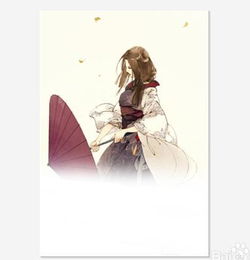美图秀秀如何做古风水印
1.怎么用美图秀秀做古风美女
1、首先创造一个的界面,尺寸是:450:655
2、插入底图
3、打开涂鸦笔,荧光的,从下面涂起来
4、完成,效果如下图:
2.如何用美图秀秀制作古风小说封面
制作封面前需准备合适的古风字体(不是古风的也行),美图秀秀要是最新版本或者网页版
步骤一:选择一张喜欢的古风图片,在美图秀秀中打开。
步骤二:点击左下方涂鸦笔的形状一栏中选择实心长方形,然后在适合的位置画上想要的大小。
步骤三:点击空心长方形,在刚才画的实心长方形外添一层边,切记颜色不能和实心长方形一样,不懂得请看效果图。
步骤四:点击实心圆在空的位置画一个圆,然后选择空心圆,在实心圆内画一个圆,两个圆颜色不能一样,不懂得请看效果图。
步骤五:点文字-输入静态文字。输入你小说的名字,,最好不要描边。切记,一个一个的输,这样好排版。
步骤六:再输入小说的拼音,把拼音放小说名字的旁边,不懂请看效果图。(注:拼音最好描边,这样子更加显眼)。
步骤七:在合适的地方输入笔名(这个随便,怎么好看怎么弄),而我是加了个小圆,这样非常显眼。
步骤八:在实心圆与空心圆的结合体中写上xx网xx大作(此步可省略,喜欢的就做啦)
步骤九:(可省略)为了使封面更显眼,我使用了经典lomo特效,喜欢的可以用。
注意事项:文字排版的时候最好排几个字合并一次(点击右键有合并这个功能)
颜色要配底图,如果是纯色的底图那么要选择与底图相近的颜色,实在不知道颜色的就用黑色吧。
3.怎样用PS制作古风水印
1、打开PHOTOSHOP软件,点击菜单:文件 / 新建,以像素为单位根据你的水印大小设置,最好设置为长宽一样的正方形,背景内容为透明。
2、选择工具条的字体工具,在你新建的这个图片的适当位置输入文字,你可以自由设置文字的字体、大小、颜色,如图如示。
3、点击菜单:编辑 / 变换 / 旋转 , 先按住键盘上的shift键不放,再按下鼠标拖拽旋转45度,结果如图,完成后按回车键确定确定。
4、点击菜单:选择 / 全选,再点击菜单: 编辑 / 定义图案,图案名称依据个人喜好命名。到这里为止,水印图案就已经定义完成,以后要给图片加水印就不需要重复以上步骤了。
5、打开你要加水印的图片,点击红圈里的图标,新建图层。(如果你找不到这个小窗口,可以按键盘上的F7)
6、点击菜单:编辑 / 填充,从[使用]下拉框中选择图案,里面有一些是PS自带的图案,你刚刚所新建的水印图案是最后一个,点击选择你的水印图案。
7、如图所示,水印将覆盖填充到你的图片上,但这时你可能感觉水印太明显了,影响了原图片的浏览效果。
8、将图片另存为JPG或GIF格式,至此大功告成